Zawartość:
W tym artykule mowa będzie o demontażu komputera osobistego, który ma jednostkę centralną. Jeśli jesteś właścicielem laptopa i interesuje Cię interakcja z tego typu urządzeniami, zapoznaj się z innym ogólnym artykułem na naszej stronie, w którym opisano wszystkie szczegóły wykonania postawionego zadania.
Szczegóły: Demontujemy laptopa w warunkach domowych
Krok 1: Działania przygotowawcze
Nie ma potrzeby wykonywania skomplikowanych działań przygotowawczych przed demontażem PC, ponieważ do pracy wystarczy tylko kilka śrubokrętów o określonych rozmiarach, które należy określić samodzielnie, ponieważ rozmiar śrub i wkrętów znajdujących się na płycie głównej i w obudowie często się różni. Oceń wygląd swojej jednostki centralnej samodzielnie, aby zrozumieć, jakie śrubokręty są potrzebne, lub wcześniej zakup zestaw do demontażu różnej elektroniki w każdym sklepie narzędziowym.

Krok 2: Odłączenie zasilania
Nie można demontować PC, gdy jest podłączony do sieci lub w ogóle włączony, ponieważ stwarza to ryzyko uszkodzeń. Przeprowadzanie gorącego odłączenia większości komponentów jednostki centralnej również nie jest bezpieczne. Dlatego przed rozpoczęciem demontażu wyłącz komputer, naciśnij przycisk na zasilaczu, aby ograniczyć dopływ prądu, a następnie wyciągnij kabel z gniazdka.

Pozostaje tylko odłączyć monitor i inne urządzenia peryferyjne, a następnie przenieść jednostkę centralną w wygodne miejsce, gdzie nic nie przeszkodzi w jej demontażu.
Krok 3: Uzyskanie dostępu do wnętrza obudowy
Wszystkie komponenty znajdują się w jednostce centralnej, dlatego konieczne będzie zdjęcie bocznych paneli, aby uzyskać do nich dostęp i odkręcić wszystkie mocowania w celu dalszego wydobycia podzespołów. W drogich obudowach gamingowych boczny panel często otwiera się jak zwykłe drzwiczki, a tylny trzyma się na kilku śrubkach, które można odkręcić bez użycia śrubokręta, więc na tym etapie nikt nie powinien mieć problemów.

Jednak obudowy są różne i nie można podać dokładnej rady dotyczącej demontażu paneli. Należy samodzielnie zapoznać się z jej budową, aby zrozumieć, jak otworzyć drzwiczki i przystąpić do dalszej rozbiórki komputera.

Krok 4: Zasilacz
Jednym z najbardziej czasochłonnych procesów jest odłączenie zasilacza. Związane jest to z tym, że jego kable zajmują dość dużo miejsca wewnątrz samej jednostki centralnej, a jeśli zarządzanie kablami nie jest odpowiednio ustawione, to kable mogą ocierać się o inne komponenty lub plątać się wokół nich. Utrudnia to zrozumienie, który z nich jest podłączony do konkretnego złącza, i utrudnia wydobycie. Jednak usunięcie ich wszystkich jest jak najbardziej możliwe, a należy zacząć od odkręcenia mocowań zasilacza, jeśli takie istnieją. Znajdź śrubki na dolnym panelu obudowy, gdzie znajduje się zasilacz, i odkręć je, a następnie przejdź dalej.
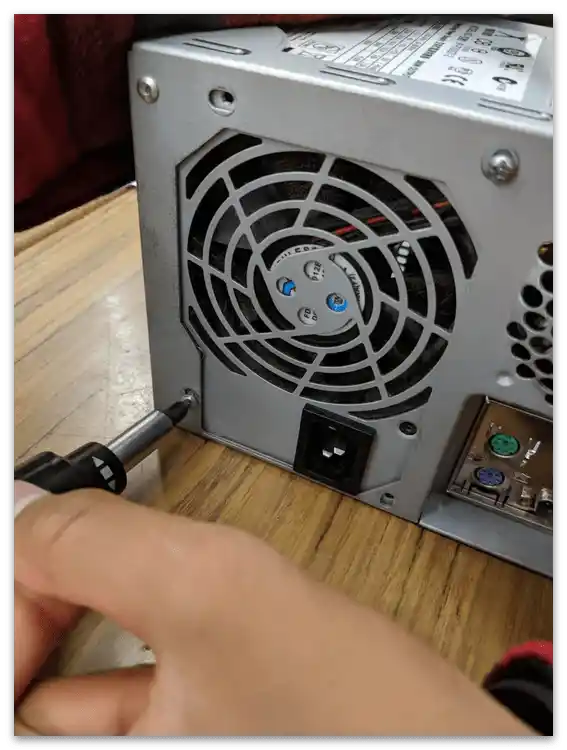
Teraz należy określić, które kable są używane, a które są obecnie wolne, aby ich nie dotykać. To nie jest zbyt trudne, ponieważ wystarczy chwycić jeden z przewodów i przeprowadzić palcami do jego końca, odkrywając aktualne połączenie. Wyjmij absolutnie wszystkie kable zasilacza, połączone zarówno z płytą główną, jak i z innymi elementami jednostki centralnej: wentylatorem obudowy, kartą graficzną, HDD i napędem DVD, jeśli taki jest używany.

Na następnym obrazku widzisz przykład tego, jak wygląda zasilacz po jego wydobyciu z jednostki centralnej. Wszystkie kable są odłączone i nic nie zwisa.A propos, jeśli obecnie całkowite wyjęcie zasilacza jest niemożliwe z powodu podłączonej karty graficznej lub innych komponentów, przejdź do następnych kroków, wcześniej odchylając kable na bok, a do zasilacza wrócisz później, gdy nic nie będzie przeszkadzać.
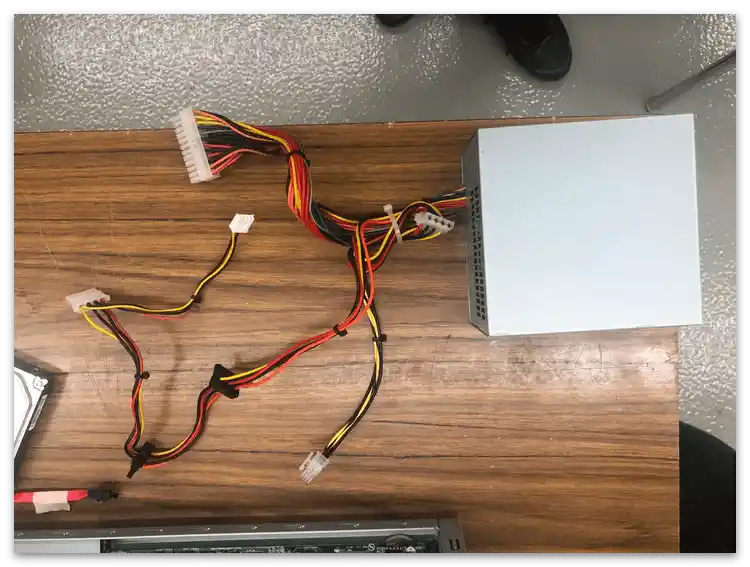
Krok 5: Napęd DVD
Ten etap jest istotny tylko dla małego procenta użytkowników, ponieważ obecnie w wielu obudowach komputerowych napęd DVD po prostu nie występuje, ponieważ płyty nie są używane lub do ich odczytu stosuje się zewnętrzne urządzenie podłączane za pomocą kabla USB. Jeśli jednak napęd znajduje się w twoim komputerze, należy znaleźć jego złącze i odkręcić mocowania, po czym po prostu wyjąć go i odłożyć na bok.
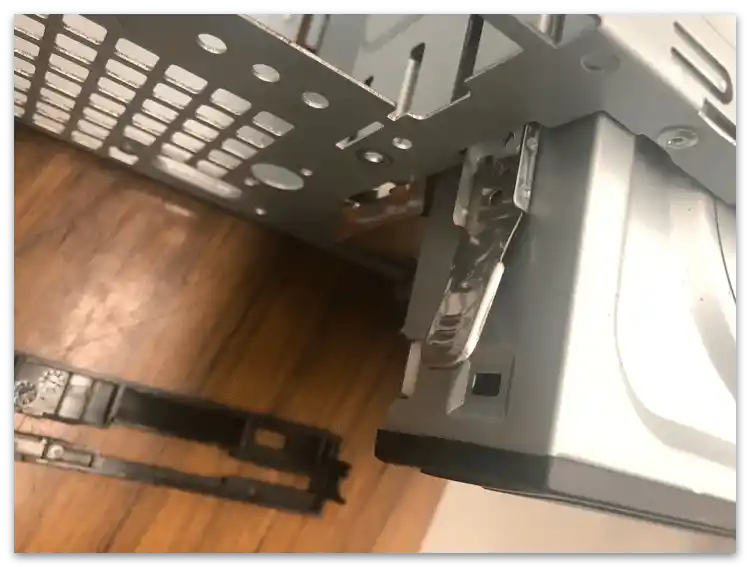
Nie zapominaj, że wiele napędów DVD jest podłączonych jednym kablem do zasilacza, o czym mówiono w poprzednim etapie, dlatego najpierw wyjmij go, a następnie wyjmij główne urządzenie. Nie zgub śrubki mocującej, ponieważ jej rozmiar różni się od innych używanych na płycie głównej i nie będą pasować do tego złącza.
Na naszej stronie znajduje się instrukcja podłączenia napędu do płyty głównej, którą możesz wykorzystać jako przewodnik do wyjęcia teraz lub podczas następnego składania komputera.
Szczegóły: Podłączenie napędu do płyty głównej
Krok 6: Wentylatory obudowy
Całkowite odłączenie wentylatorów obudowy nie jest konieczne, ponieważ w większości przypadków nie przeszkadzają one w demontażu PC, jednak warto zadbać o to, aby wszystkie kable zasilające były odłączone. W tym celu należy wiedzieć, jaki typ połączenia wykorzystuje dany wentylator. Jest ich tylko dwa, więc nie będzie problemu z ich rozpoznaniem. Pierwszy oznacza, że kabel ma format MOLEX i jest podłączony do zasilacza, a drugi — wykorzystanie wolnych złączy FAN na płycie głównej, które są przeznaczone zarówno dla wentylatorów procesora, jak i obudowy.

Na następnym obrazku w obramowaniu widać, jak wygląda podłączenie wentylatora obudowy do płyty głównej.Do tego używane są porty 3-pinowe lub 4-pinowe, a ich zaletą jest to, że taki interfejs pozwala na kontrolowanie prędkości obrotowej za pomocą specjalnego oprogramowania lub w BIOS-ie, co jest niemożliwe przy zasilaniu z zasilacza. Niemniej jednak, nie ma potrzeby wchodzić w szczegóły, ponieważ wystarczy odłączyć zasilanie, wyciągając przewód (rób to ostrożnie, ponieważ istnieje ryzyko jego zerwania przy zbyt dużym wysiłku).
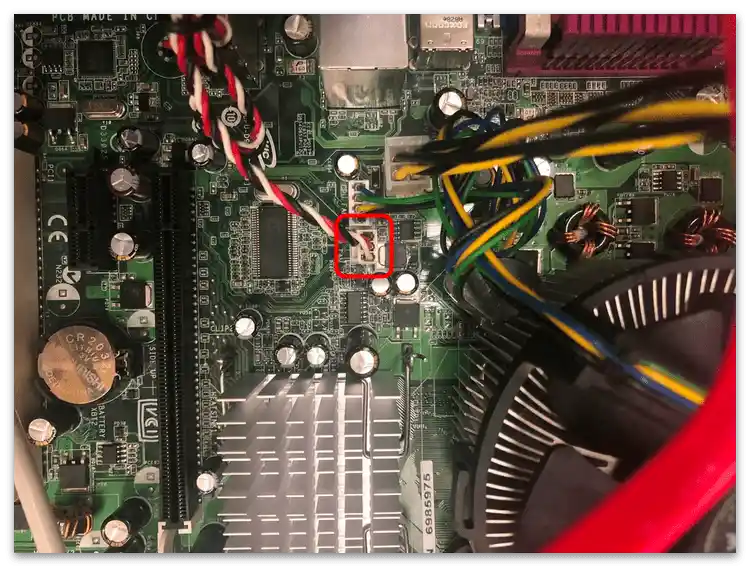
Jeśli trzeba całkowicie zdjąć cooler z obudowy, na przykład w celu jego wyczyszczenia lub wymiany, również trzeba skorzystać z wkrętaka i odkręcić mocowania, po czym bez problemu można go zdjąć.
Krok 7: Cooler procesora
Z coolerem procesora sprawy wyglądają podobnie, jednak są pewne szczegóły związane z typem mocowania tego sprzętu peryferyjnego. Chodzi o to, że takie coolery zawsze mocowane są na cztery zaczepy lub specjalne śruby, które łączą je z płytą główną. Dodatkowe informacje na ten temat znajdziesz w innym artykule na naszej stronie, przechodząc pod następujący link.
Szczegóły: Zdejmujemy cooler z procesora
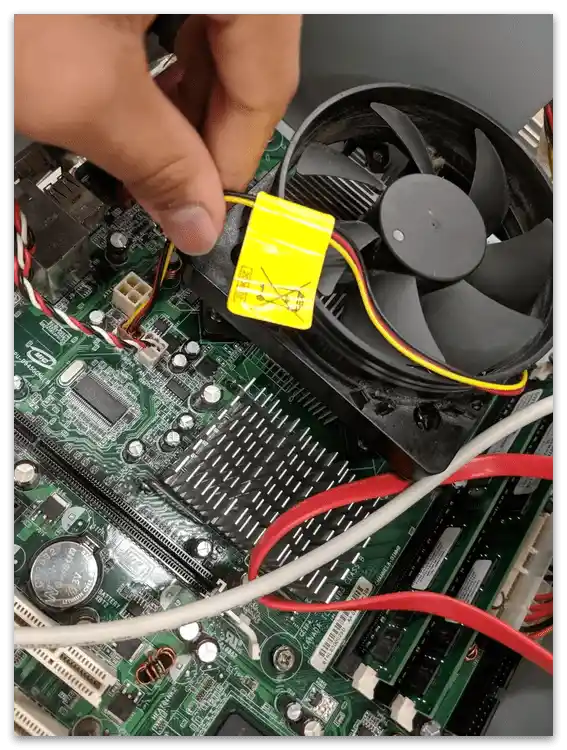
Jeśli już mniej więcej znasz proces rozkładania komputera lub nie chcesz czytać artykułu, po prostu spójrz na następny obrazek, na którym obramowano jedno z czterech mocowań coolera procesora, które musisz znaleźć.
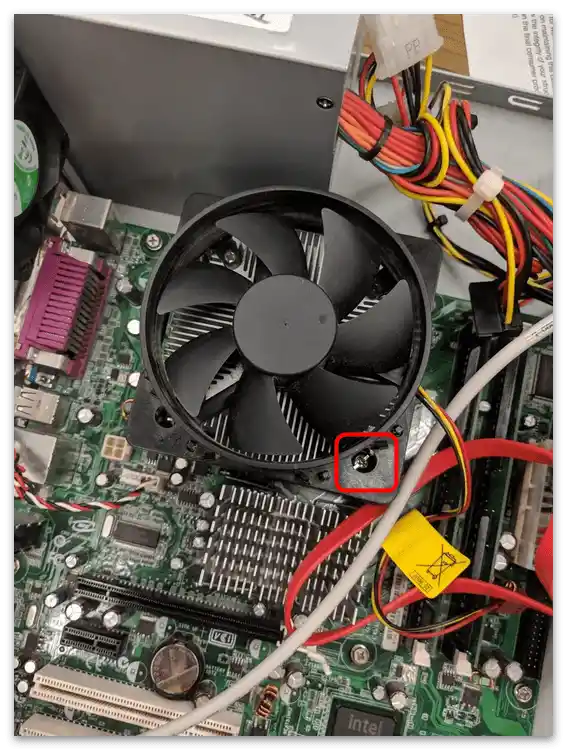
Podczas wyjmowania wentylatora bądź ostrożny, ponieważ na jego tylnej stronie pozostają ślady pasty termoprzewodzącej, którymi możesz pobrudzić stół, inne komponenty lub swoje ręce. Jeśli w przyszłości planujesz wymienić pastę termoprzewodzącą, te resztki można zetrzeć szmatką lub chusteczką.

Krok 8: Dyski twarde i SSD
Postępując zgodnie z poprzednimi krokami, już odłączyłeś zasilacz wraz ze wszystkimi jego przewodami, z których część odpowiadała za dostarczanie energii do dysków twardych, jednak to jeszcze nie wszystko. Drugi kabel, podłączony do dysku twardego lub HDD, prowadzi do płyty głównej i służy do przesyłania sygnału, aby dane mogły być skutecznie przetwarzane. To właśnie jego należy odłączyć, a następnie zdjąć śruby mocujące dysk twardy, jeśli takie są, i wyjąć go z gniazda.O wszystkich niuansach wykonania tego zadania opowiedziano w materiale o wymianie HDD, którego pierwsza część poświęcona jest wyciąganiu.
Szczegóły: Wymiana dysku twardego w PC i laptopie

Krok 9: Pamięć RAM
Jeśli komputer jest rozbierany w celu dalszego oczyszczenia z kurzu, pamięci RAM nie trzeba wyciągać, ponieważ nie przeszkadza w dostępie do wszystkich części płyty głównej i zajmuje mało miejsca, a w przypadku takiej potrzeby wystarczy wykonać kilka prostych kroków. Po pierwsze, znajdź zatrzaski, które są wyróżnione innym kolorem lub zlewają się z gniazdem. Zatrzaski trzymają moduł z dwóch stron i uniemożliwiają jego wyjęcie, dlatego należy je rozgiąć, rozchylając w lewo i w prawo.
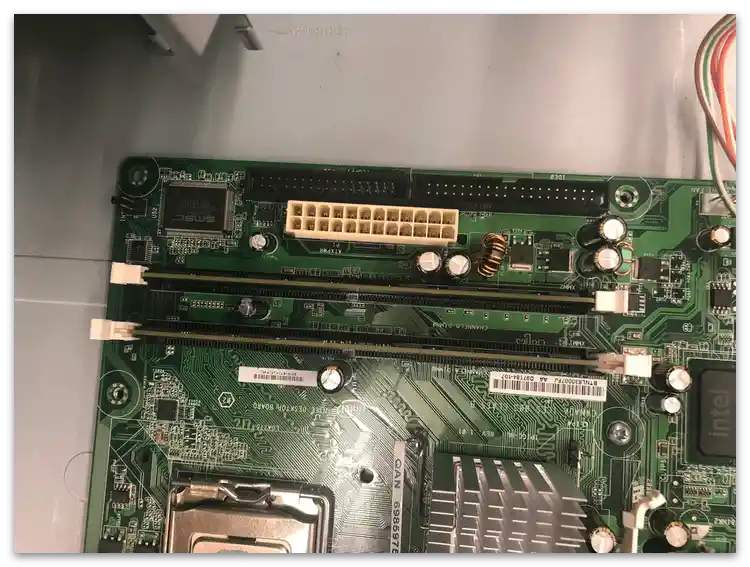
Po drugie, staraj się nie chwytać modułów brudnymi rękami i nie dotykaj ich zbytnio, tym bardziej nie używaj zewnętrznych przedmiotów do wyciągania. Wystarczy chwycić moduł dwoma palcami i pociągnąć go w górę, aby bez problemu się wydobył.

Zwracamy uwagę, że dalsza instalacja pamięci RAM z powrotem do komputera nieco się różni, ponieważ ważne jest przestrzeganie określonej zasady — położenie klucza. O całym procesie montażu dowiesz się z instrukcji pod następującym linkiem.
Szczegóły: Instalacja modułów pamięci RAM
Krok 10: Procesor
Procesor należy zdjąć tylko w przypadku jego wymiany, ponieważ podczas czyszczenia lepiej go zostawić na miejscu — w żaden sposób nie przeszkadza nawet w całkowitym wyjęciu płyty głównej. W razie potrzeby należy odczepić mocowanie, które zazwyczaj trzyma się na małym haczyku, a następnie delikatnie podważyć procesor palcem lub chwycić go z obu stron i wyjąć.Nie wkładajcie zbędnych wysiłków i nie dotykajcie nóżek, ponieważ istnieje duża szansa, że chociaż jedna z nich się wygnie, co doprowadzi do problemów.
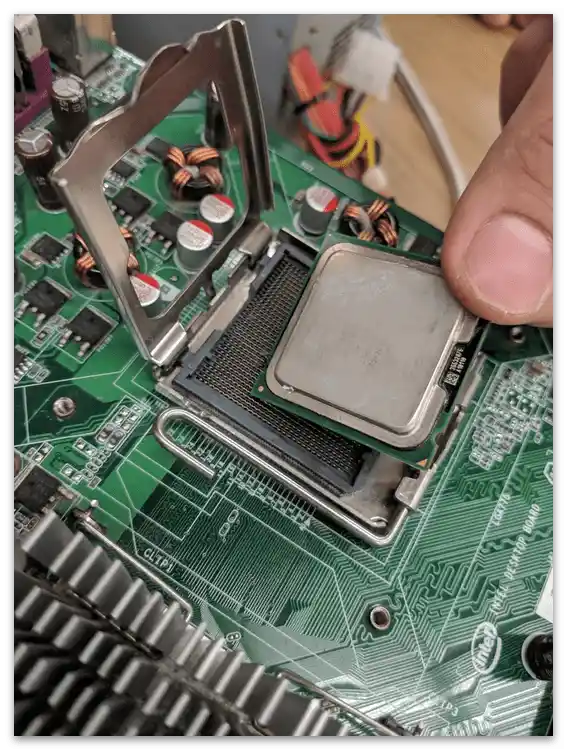
Weźcie to pod uwagę już po wyjęciu procesora, ponieważ nóżki mogą nie być w gnieździe płyty głównej, a właśnie w tym podzespołach (zależy od producenta). Połóżcie go ostrożnie i starajcie się nie dotykać podczas wykonywania innych prac.
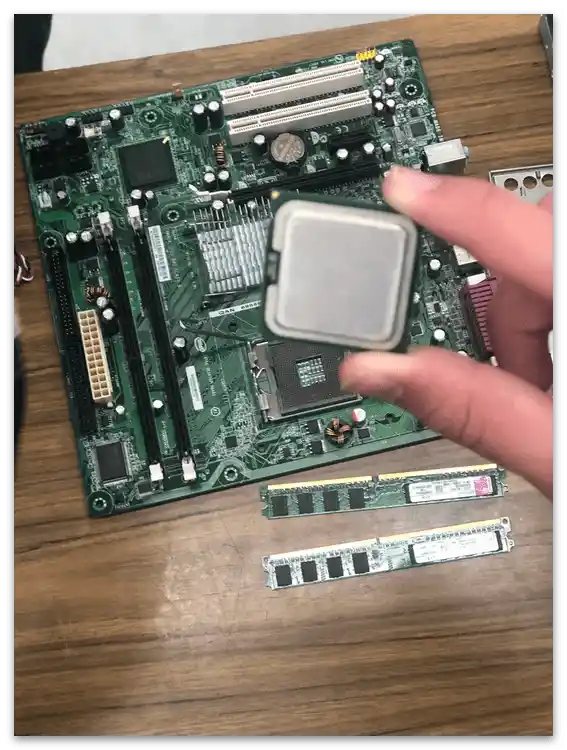
Krok 11: Płyta główna
Jeśli wykonaliście wszystkie poprzednie kroki, to zostało tylko zdjąć płytę główną, po czym demontaż komputera będzie zakończony. Płyta główna trzyma się na czterech śrubach rozmieszczonych wzdłuż jej kształtu. Będziecie musieli je odkręcić śrubokrętem, po czym podzespół można bez problemu wyjąć z gniazda i przystąpić do dalszych działań, na przykład czyszczenia lub wymiany podzespołów.
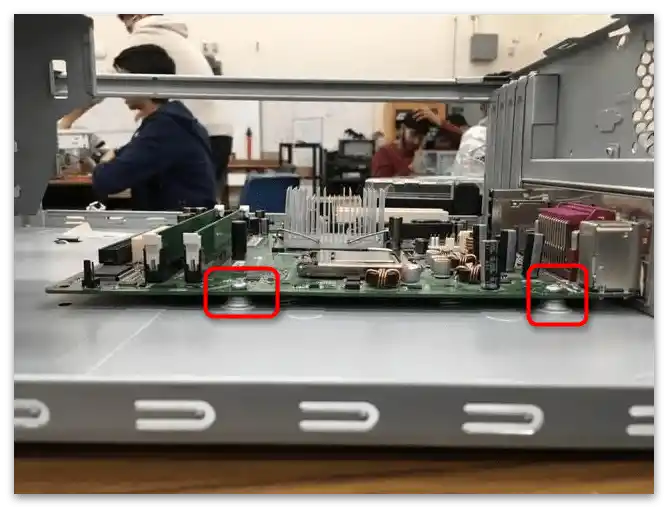
Jeśli przedni panel nie został jeszcze odłączony, zajmijcie się tym przed wyjęciem płyty głównej. Do przedniego panelu należą przyciski i wskaźniki na obudowie, od których prowadzą przewody do płyty głównej. Należy je po prostu wyjąć z gniazd, a po zakończeniu wszystkich operacji ponownie włożyć, zgodnie z instrukcją.
Szczegóły: Podłączenie przedniego panelu do płyty głównej
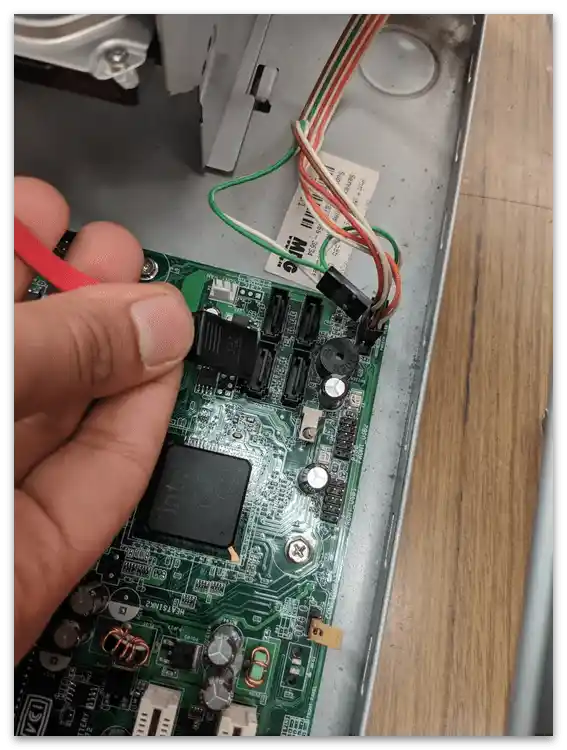
Na tylnej stronie płyty głównej również znajdują się styki, których nie można uszkodzić. Specjalnie w tym celu w pudełku od podzespołu znajduje się podkładka, którą można wykorzystać po wyjęciu, ale jeśli jej nie ma, nada się każda miękka tkanina bez włosia.